联想一体机类似于DIV组装台式电脑,用到U盘的时候没有识别到U启动的选项出现,这个新手小白应该会苦恼,需要拔掉优盘重启电脑,按快速启动键一般会弹出bios模式的界面。本文写的是联想一体机用U盘安装win10专业版的系统的简单分享操作。
准备工作:
(1)备好电脑重要文件,有个8G以上的空优盘。
(2)下载个重装系统的软件制作U盘启动系统盘。
(3)先自己制作好U盘启动器,可以参考这个教程:http://www.xiaobaixitong.com/video1/31307.html
(4)先根据电脑主板品牌去官网找U盘启动键。或者在小白软件里查看,如图:
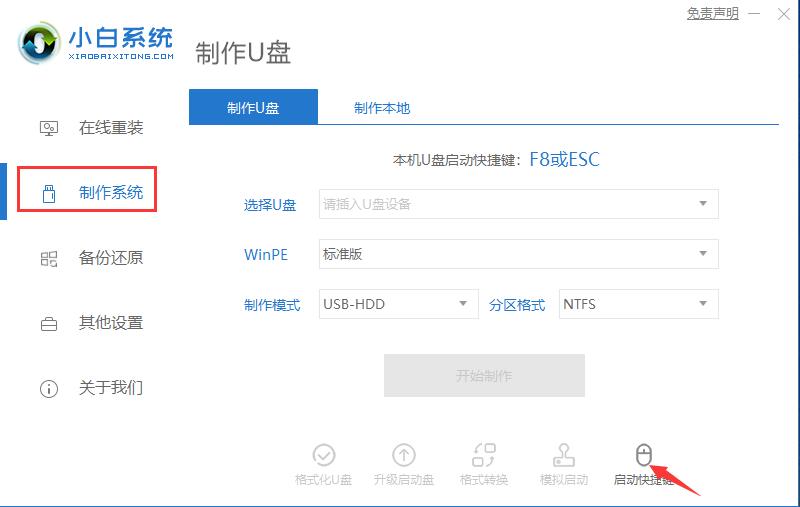
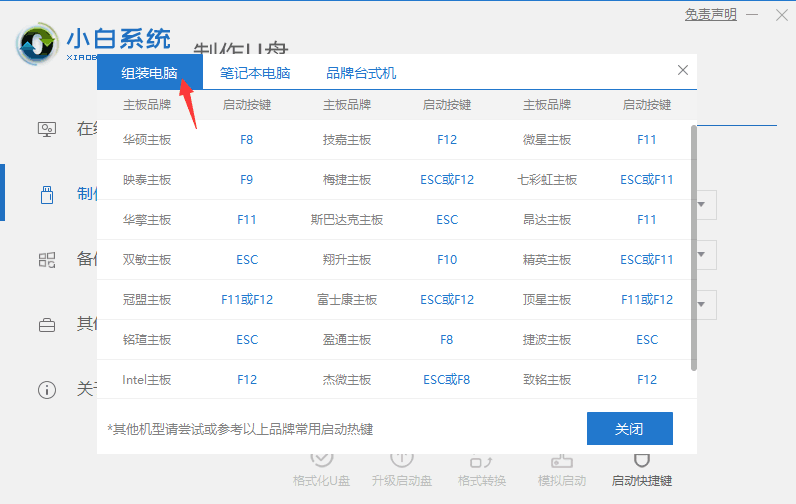
操作流程:
(1)电脑插入U盘启动器,开机或者重启电脑,快速按启动键F12,会自动弹出小白系统的框,没有反应试试按FN+F1,或者F1,F2进入bios模式设置U启动。
可参考这个教程:http://www.xiaobaixitong.com/sysm/upqd/31782.html
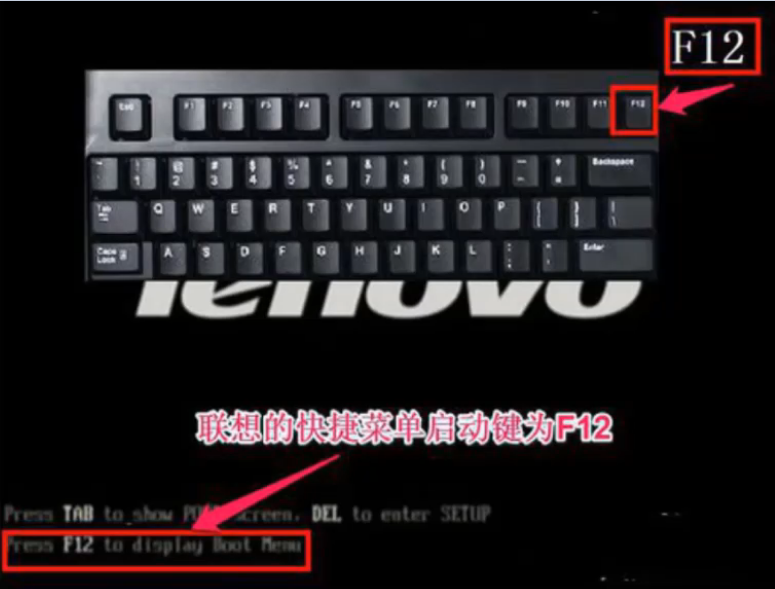
(2)一般选择1进入PE系统界面,如不能进入1,试试2选项进入。
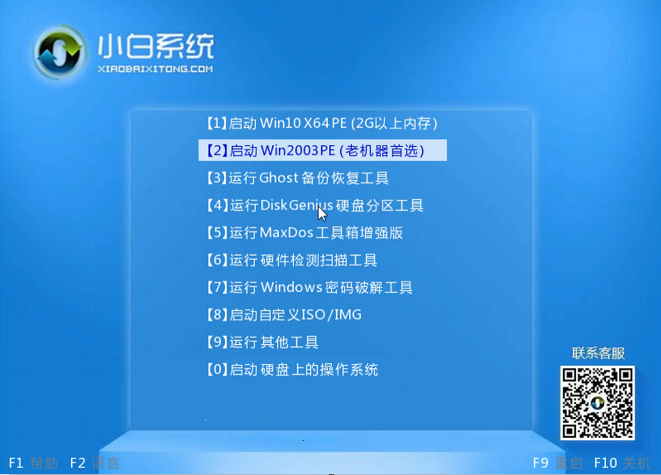
3,进入PE系统会弹出小白装机大师软件点win10 专业版系统安装,耐心等待下载完,有提示您重启电脑。这时需要您先拔掉优盘,再重启电脑。
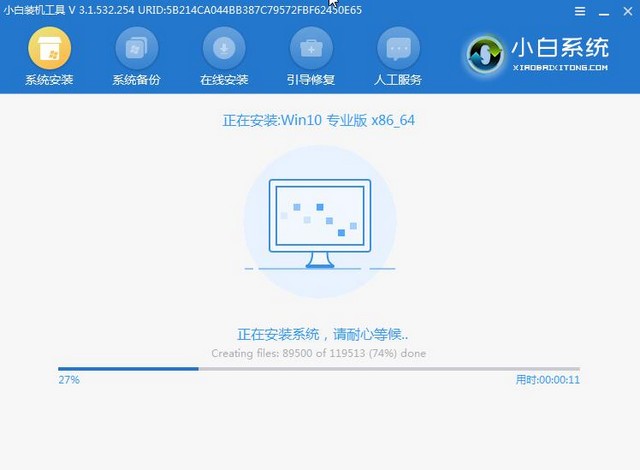
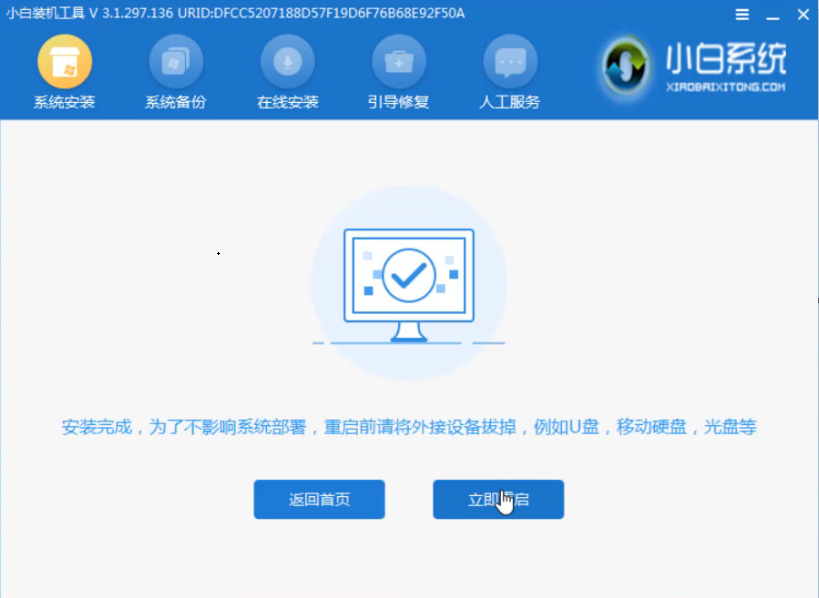
4,耐心等待重启电脑多次,会进入正常系统。
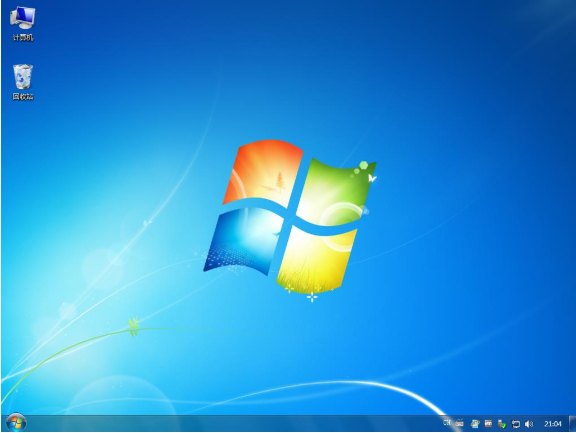
以上就是联想一体机用优盘安装win10系统具体操作方法,如果有不懂的安装win10专业版的系统的小伙伴,可以参考这篇文章,希望能帮到大家。更多的系统重装操作可以关注小白一键重装的官网了解一下。